はじめに
「Mount & Blade II: Bannerlord」は、広大な中世の世界を舞台にしたアクションRPGで、戦略的な戦闘とシミュレーションの要素が魅力の一つです。公式のアップデートに加えて、MODを導入することで、ゲーム体験を大幅にカスタマイズし、自分だけの理想のプレイスタイルを実現することができます。
MOD(モッド)とは、「Modification」の略で、ゲームの改造や拡張を意味します。プレイヤーが作成したMODを導入することで、新しい武器や防具、キャラクター、システムの追加、ビジュアルの改善など、ゲームのさまざまな要素を変更できます。本記事では、Mount & Blade IIにMODを導入する方法を詳しく解説し、MOD導入によるゲーム体験の向上を目指します。
.jpg)
わー、MODを使うとそんなに楽しくなるんだ!やってみたいな~!
準備: 必要なツール
Mount & Blade IIにMODを導入するためには、いくつかのツールやアカウントが必要です。ここでは、MODをインストールするために必要な基本的なツールと、その準備方法を説明します。
Nexus Modsアカウント作成
Nexus Modsは、世界最大のゲームMOD共有サイトで、Mount & Blade IIの多くのMODもここで提供されています。MODのダウンロードには無料のアカウントが必要です。
アカウント作成手順:
- Nexus Modsのサイトにアクセスします: Nexus Mods.
- 右上の「REGISTER」ボタンをクリックします。
- メールアドレス、ユーザーネーム、パスワードを入力して登録を完了させます。
- メール確認を求められた場合は、送信されたメールのリンクをクリックして確認します。
これで、Nexus ModsからMODをダウンロードできるようになります。
ダウンロードツール
MODのファイルは圧縮形式(.zip、.rar、.7z)で提供されることが多いため、これらを解凍するツールが必要です。以下の2つが推奨されます。
WinRAR:
- WinRAR公式サイト
- インストール後、試用版でも問題なく使用できます。
7-Zip:
- 7-Zip公式サイト
- 無料でオープンソースの解凍ツールです。
どちらもインストールしておくと、さまざまな圧縮ファイル形式に対応できるので便利です。
Vortex Mod Manager(推奨)
Vortexは、Nexus Modsが提供するMOD管理ツールで、MODのインストールや管理が簡単になります。特に、複数のMODを導入する場合や、MODの競合を避けるためにおすすめです。
Vortexのインストール手順:
- Vortexのダウンロードページにアクセスします: Vortex Mod Manager.
- 「Download the latest version now 」ボタンをクリックし、インストーラをダウンロードします。
- ダウンロードしたインストーラを実行し、画面の指示に従ってインストールを完了します。
- インストールが完了したら、Vortexを起動します。
- 初回起動時に、Nexus Modsのアカウント情報でログインするよう求められます。アカウントを入力してログインします。
- 「Mount & Blade II: Bannerlord」をサポートするゲームとしてVortexに追加します。これで、MODの管理準備が整います。
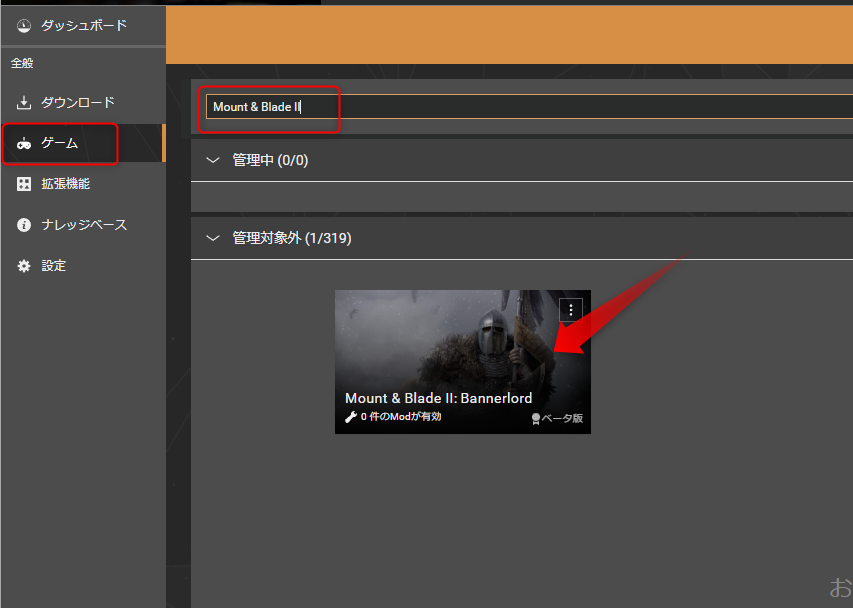
.jpg)
なるほど、Vortexを使うと簡単なんだね!私にもできるかも!
MODの検索とダウンロード
MODの導入準備が整ったら、次は実際にMODを検索してダウンロードします。ここでは、主にNexus Modsを利用したMODの検索とダウンロード手順について説明します。
Nexus ModsでMODを探す
Nexus Modsは、Mount & Blade IIのMODが豊富に揃っているサイトです。MODを探す際には、キーワード検索やカテゴリごとのブラウジングが便利です。
MODを検索する手順:
- Nexus ModsのMount & Blade IIページにアクセスします: Mount & Blade II Nexus Mods.
- ページ上部の検索バーに、導入したいMODの名前やキーワードを入力して検索します。
- または、ページの下部にあるカテゴリ一覧から「Most Popular」(最も人気のあるMOD)や「Latest」(最新のMOD)などを選択して、一覧を確認します。
- 気になるMODが見つかったら、MODの詳細ページにアクセスします。

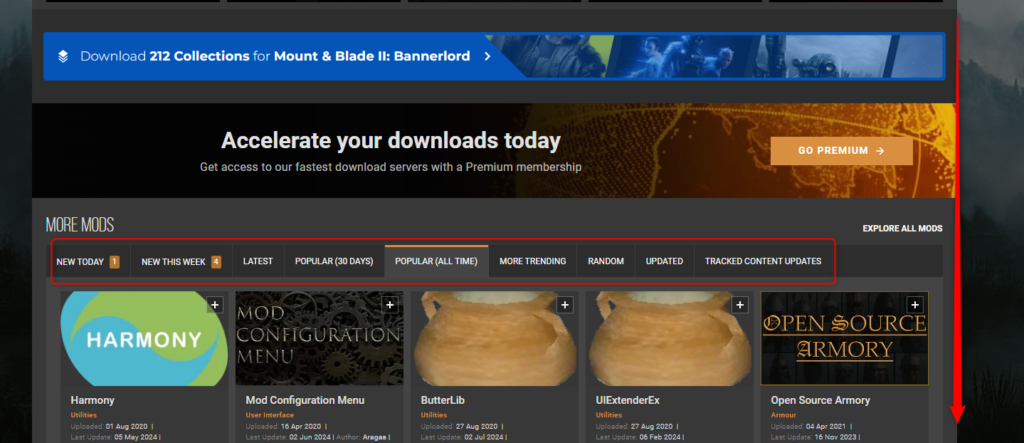
MODの評価ポイント:
- ダウンロード数(Total Downloads)が多いと信頼性が高いです。
- 説明文や画像を確認して、どのような変更が行われるかを把握します。
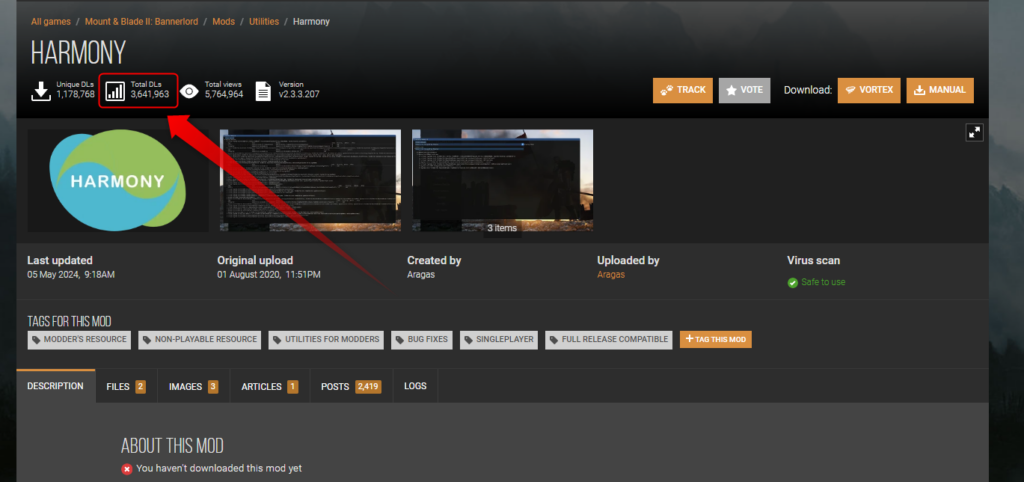
人気のあるMODの紹介
初めてMODを導入する際におすすめの、人気のあるMODをいくつか紹介します。
1. Calradia at War:
- 説明: たくさんの新しい派閥、軍勢、戦闘が追加され、ゲームの戦略的要素を大幅に拡張します。
- URL: Calradia at War 日本語API
2. Better Time:
- 説明: ゲーム内の時間経過速度を調整し、プレイをよりスムーズにします。
- URL: Better Time 日本語API
3. Realistic Battle Mod:
- 説明: 戦闘の物理とAIをリアルにし、戦闘の難易度と戦略性を向上させます。
- URL: Realistic Battle Mod
日本語API
MODのダウンロード&インストール手順
Vortexを使用したダウンロード&自動インストール(推奨)
Vortexを使用したダウンロード
- MODの詳細ページで「Files」タブを選択します。
- 「Mod Manager Download」ボタンをクリックします。
- 無料会員の方はSLOW DOWNLOADをクリック。
- 自動的にVortexが起動し、MODのダウンロードが開始されます。
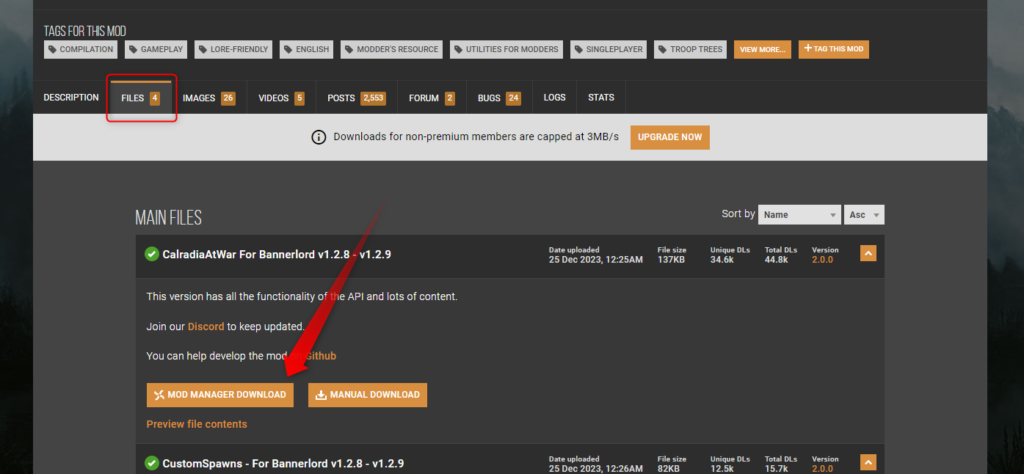
Vortex Mod Managerを使用することで、MODのインストールが簡単かつ自動化されます。以下はVortexを使ったMODのインストール手順です。
- MODをインストール:
- Vortexのメイン画面で「MODS」タブを選択します。
- ダウンロードしたMODが一覧に表示されます。「未インストール」ボタンをクリックしてインストールを開始します。
- インストールが完了すると、「無効」ボタンが表示されるので、これをクリックしてMODを有効化します。
- MODの読み込み順序を確認:
- 「MODS」タブで「Sort」ボタンをクリックして、MODの読み込み順序を自動的に最適化します。
- 必要に応じて、手動で読み込み順序を変更することもできます。
- ゲームを起動:
- Vortexの画面左上にあるプレイボタンをクリックして、ゲームを起動します。
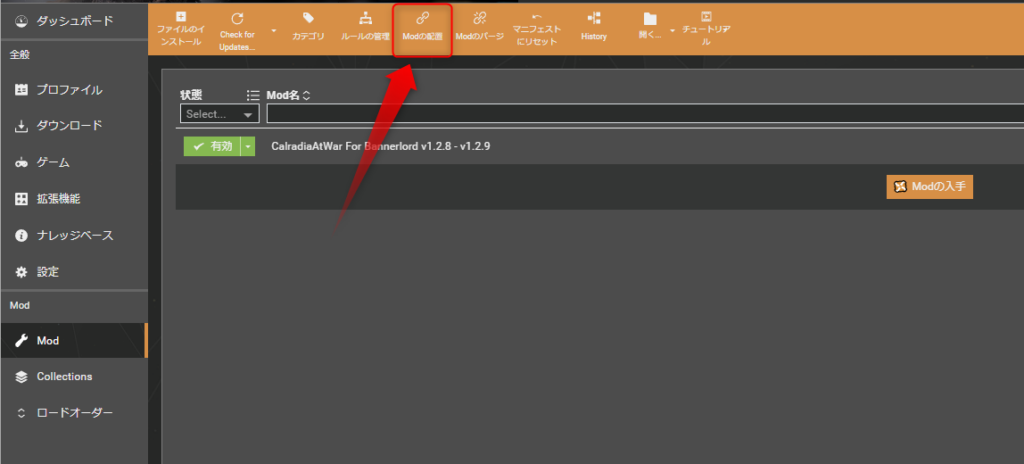
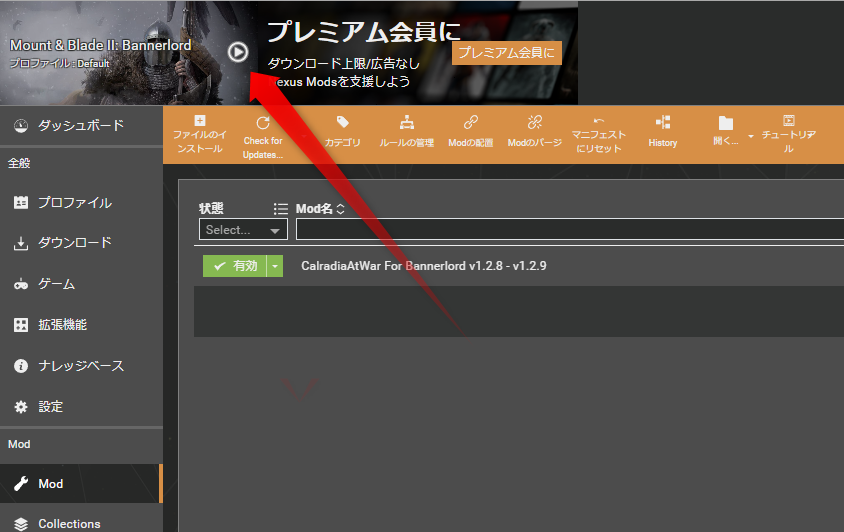
注意点:
- MODの競合を避けるため、複数のMODを導入する際は各MODの説明をよく読み、互換性を確認してください。
- ゲームのバージョンとMODのバージョンが一致していることを確認してください。
.jpg)
インストールも簡単そう!これならすぐに遊べるね!
MODをダウンロードしたら、次はそれをゲームにインストールする必要があります。ここでは、手動インストールとVortex Mod Managerを使用した自動インストールの2つの方法について説明します。
手動ダウンロード&インストール
気に入ったMODが見つかったら、以下の手順でダウンロードします。
手動ダウンロード:
- MODの詳細ページで「Files」タブを選択します。
- 「Manual Download」ボタンをクリックします。
- 無料会員の場合、次に表示されるページで「Slow Download」を選択し、MODファイルのダウンロードを開始します。
- ダウンロードしたファイルは、解凍ツールで展開します(次セクションで詳しく説明します)。
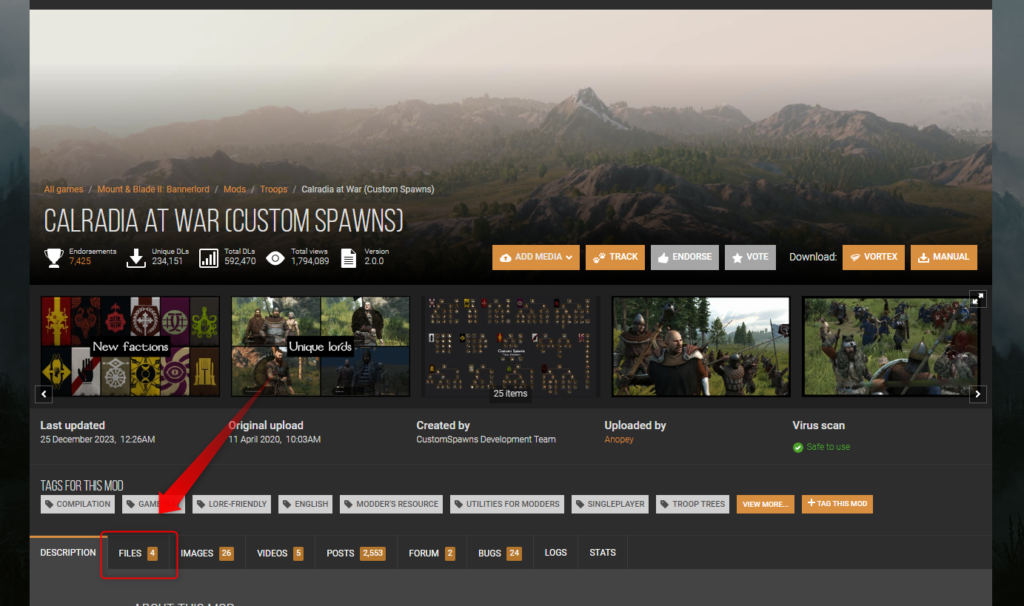
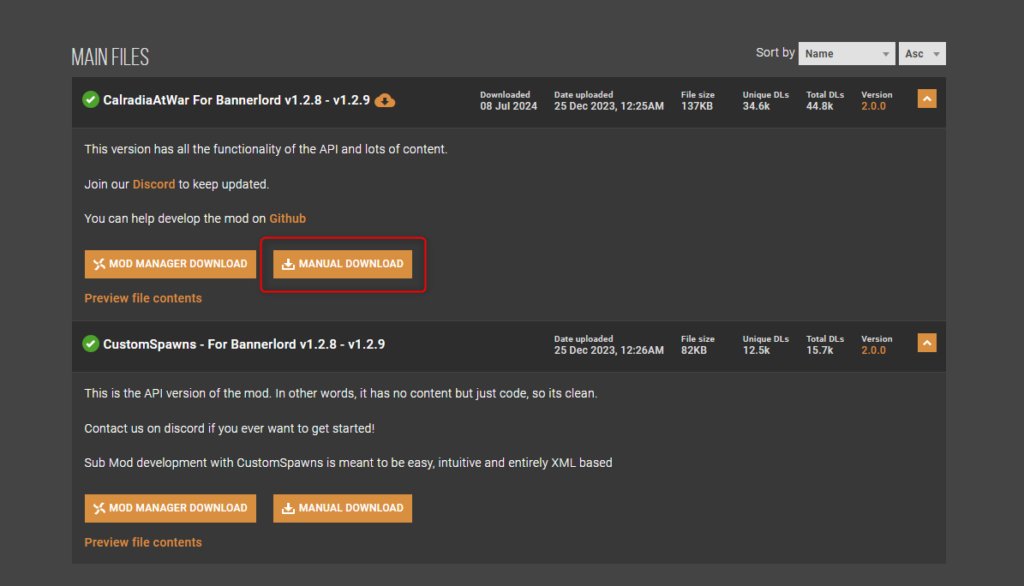
手動インストールは、ダウンロードしたMODファイルを自分でゲームのフォルダに配置する方法です。基本的な手順は以下の通りです。
手動インストールの手順:
- MODファイルを展開:
- ダウンロードしたMODファイル(.zip、.rar、.7zなど)を右クリックし、「解凍」または「ここに展開」を選択してファイルを展開します。
- 解凍ツールとしてWinRARや7-Zipを使用できます。
- ゲームフォルダを開く:
- Mount & Blade IIのインストールフォルダを開きます。通常、Steamを使用している場合は以下のパスにあります
C:\Program Files (x86)\Steam\steamapps\common\Mount & Blade II Bannerlord - または、Steamクライアントから「ライブラリ」→「Mount & Blade II: Bannerlord」→「プロパティ」→「ローカルファイル」→「ローカルファイルを閲覧」でゲームフォルダを開けます。
- Mount & Blade IIのインストールフォルダを開きます。通常、Steamを使用している場合は以下のパスにあります
- Modulesフォルダにコピー:
- ゲームフォルダ内にある「Modules」フォルダを開きます。
- 展開したMODファイルのフォルダ(通常はMOD名のフォルダ)を、「Modules」フォルダにドラッグ&ドロップでコピーします。
- MODを有効化:
- ゲームを起動し、ランチャー画面(ゲームを開始する前の画面)の**「Mods」**タブをクリックします。
- インストールしたMODが一覧に表示されているので、チェックボックスにチェックを入れてMODを有効化します。
- 必要に応じて、MODの読み込み順序を調整します(MODの説明に従う)。
- ゲームを起動:
- MODを有効化した状態で「プレイ」ボタンをクリックし、ゲームを開始します。
MODの管理とトラブルシューティング
MODのインストールが完了したら、次に重要なのはMODの管理です。MODをアップデートしたり、問題が発生した際にトラブルシューティングを行ったりすることが必要です。このセクションでは、MODの管理とトラブルシューティングの方法について説明します。
MODの更新と削除
MODの更新や削除を行うには、以下の手順に従います。
MODの更新:
- 更新の確認:
- Nexus Modsの「My Mod Manager」ページやVortexの「MODS」タブで、インストール済みのMODの新しいバージョンがリリースされていないか確認します。
- MODの詳細ページで「Files」タブに移動し、最新版がないか確認します。
- 手動更新:
- 新しいバージョンのMODをダウンロードし、手動インストールの手順に従って、古いMODファイルを新しいものに置き換えます。
- ゲームフォルダの「Modules」フォルダで、古いバージョンのMODフォルダを削除し、新しいバージョンのMODフォルダをコピーします。
- Vortexを使用した更新:
- Vortexで「MODS」タブに移動し、更新があるMODには「Update Available」と表示されます。
- 「Update」ボタンをクリックし、自動的に新しいバージョンをダウンロードしてインストールします。
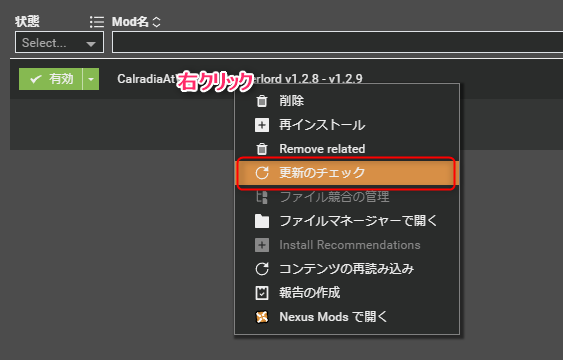
MODの削除:
- Vortexを使用した削除:
- Vortexの「MODS」タブで削除したいMODを探し、「削除」または「Uninstall」ボタンをクリックします。
- 手動削除:
- ゲームフォルダの「Modules」フォルダに移動し、削除したいMODのフォルダを削除します。
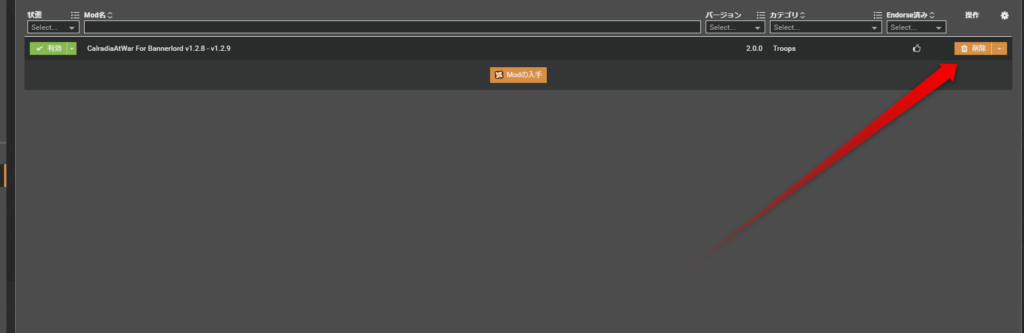
MODの競合とその対処法
複数のMODを導入する際に、MOD間で競合が発生することがあります。競合を防ぐためには、以下の対策を行います。
競合の確認:
- ゲームの起動時にエラーメッセージが表示されたり、ゲーム内で意図しない挙動が見られる場合は、MODが競合している可能性があります。
- Vortexを使用している場合、競合の警告が表示されることがあります。
競合の対処法:
- 読み込み順序の調整:
- ゲームのランチャーやVortexで、MODの読み込み順序を変更してみてください。
- 一般的に、依存関係のあるMODは後に読み込むと良いです。
- 互換性パッチの導入:
- Nexus Modsで、競合するMOD同士を両立させるための互換性パッチが提供されていることがあります。これを導入します。
- 競合するMODの無効化:
- どうしても解決しない場合、競合するMODのどちらかを無効化または削除します。
一般的な問題と解決方法
MODを使用している際に発生する一般的な問題とその解決方法を以下に示します。
ゲームが起動しない:
- MODのバージョンがゲームのバージョンと一致しないことが原因かもしれません。MODのバージョンとゲームのバージョンが一致していることを確認します。
- MODを一時的に無効化し、問題が発生しているMODを特定します。VortexでMODを無効化できるので便利です。
ゲーム内の表示が崩れる:
- グラフィックに影響を与えるMODが競合している可能性があります。MODの説明を確認し、互換性に問題がないかチェックします。
- グラフィック設定をリセットし、MODを1つずつ再インストールして問題の原因を特定します。
ゲームがクラッシュする:
- MODが正しくインストールされていない可能性があります。MODのファイル構造を確認し、正しいフォルダに配置されているかチェックします。
- クラッシュログを確認し、原因となるMODやエラーの詳細を確認します。ログは通常、ゲームフォルダ内に生成されます。

何か問題があったら、すぐに対処できるのがいいね!安心して遊べる~。
おすすめMODの紹介
Mount & Blade IIのプレイ体験をさらに豊かにするために、コミュニティで人気の高いMODをいくつか紹介します。これらのMODはゲームプレイを改善し、新しい要素を追加するものや、ビジュアルを向上させるものなど、多岐にわたります。
ゲームプレイ改善MOD
1. Realistic Battle Mod
- 概要: 戦闘の物理演算やAIの挙動をリアルにし、戦闘の戦略性と難易度を向上させます。
- 特徴: 攻撃の速度調整、盾の使用タイミングの改善、リアルな部位ごとのダメージ計算など。
- URL: Realistic Battle Mod
日本語API
2. Diplomacy
- 概要: 外交システムを大幅に強化し、プレイヤーが同盟や和平交渉を通じて、より戦略的に国を運営できるようにします。
- 特徴: 講和条約、連合軍の結成、影響力を使った外交アクションなどが可能。
- URL: Diplomacy 日本語API
3. Banner Kings
- 概要: 経済、政策、社会階級などを導入し、ゲームのシミュレーション要素を深めます。
- 特徴: 経済の微調整、土地の管理、社会的影響力などの新要素が追加されます。
- URL: Banner Kings
日本語API
グラフィック向上MOD
1. Improved Garrisons
- 概要: 城や街の守備隊のビジュアルを改善し、より多彩でリアルな守備隊の見た目を実現します。
- 特徴: 各文化ごとに異なる守備隊の装備や外見を持たせることで、ビジュアルのバリエーションが増えます。
- URL: Improved Garrisons 日本語API
2. Xorberax’s Legacy
- 概要: 攻撃時に敵が密集している場合、武器が敵を「切り抜ける」ようにし、ビジュアルと戦闘のリアルさを向上させます。
- 特徴: より迫力ある戦闘シーンを演出し、武器の効果が視覚的に明確になります。
- URL: Xorberax’s Legacy
便利なユーティリティMOD
1. ButterLib
- 概要: 他のMODの動作を支援するライブラリMODで、MOD間の互換性や安定性を向上させます。
- 特徴: バグ修正、機能拡張などのユーティリティ機能を提供し、MODの動作をサポート。
- URL: ButterLib

こんなにたくさんのMODがあるんだ!どれから試そうか迷っちゃう~!
まとめ
Mount & Blade IIにMODを導入することで、ゲームの魅力やプレイスタイルの幅を大きく広げることができます。MODは、ゲームのコンテンツを拡張し、視覚的な美しさを向上させるだけでなく、ゲームプレイの改善や新たな要素の追加も可能にします。
MOD導入の楽しさ:
- カスタマイズの自由: MODを使うことで、自分だけのカスタム体験が可能になります。新しいキャラクターや武器、クエストなど、MODを使ってゲームのあらゆる面をカスタマイズできます。
- コミュニティの貢献: MOD制作者たちは、ゲームを愛するプレイヤーのコミュニティから生まれます。MODを導入することで、彼らのクリエイティブな努力を楽しみ、サポートすることができます。
- 継続的な更新: ゲームの公式アップデートと並行してMODも更新されることが多く、常に新しい体験を提供してくれます。
MOD導入の注意点:
- 互換性の確認: ゲームのバージョンとMODのバージョンが一致していることを確認しましょう。また、複数のMODを導入する際は、互換性に注意し、競合がないか確認してください。
- バックアップ: MODを導入する前に、ゲームのセーブデータや重要なファイルのバックアップを取ることをおすすめします。これにより、万が一のトラブルに備えられます。
- トラブルシューティング: 問題が発生した場合は、MODの説明やコミュニティのフォーラムを参照して解決策を探しましょう。また、必要に応じてMODを一時的に無効化して問題の原因を特定します。
さらなる情報源とコミュニティの紹介:
- Nexus Modsフォーラム: Nexus Modsの各MODページには、フォーラムやコメント欄があります。ここで他のユーザーとの情報交換やサポートが受けられます。
- Mount & Blade II公式フォーラム: Taleworlds Forumでは、MODに関する公式のサポートやユーザーからのフィードバックを確認できます。
- Redditのコミュニティ: r/mountandbladeは、プレイヤー同士がMODやゲームプレイに関する情報を共有する活発なコミュニティです。
.jpg)
ゲームがもっと面白くなるなんて最高!さっそくMODを試してみるね~!




コメント